من توصیه می کنم با استفاده از دستورالعمل های جدید و مرتبط برای تغییر سیستم عامل و پیکربندی بعدی روترهای Wi-Fi D-Link DIR-300 REV. B5، B6 و B7 برای Rostelecom
برو
پیکربندی WiFi D-Link Dir 300 Routeer Routeer Rosteer برای Rostelecom یک کار نسبتا ساده است، اما برخی از کاربران راه اندازی می توانند مشکلات خاصی ایجاد کنند. ما گام به گام پیکربندی این روتر را تجزیه و تحلیل خواهیم کرد.
اتصال روتر
کابل ROSTELECOM به پورت اینترنتی در قسمت پشت روتر متصل می شود و کابل کابل را با یک پایان به پورت کارت شبکه در رایانه خود متصل می کنید، دیگری به یکی از چهار کانکتور LAN در روتر D-Link متصل می شود. پس از آن، ما قدرت را وصل می کنیم و به طور مستقیم به تنظیمات حرکت می کنیم.

پورت های Wi-Fi روتر D-Link DIR-300 NRU REV. B6.
بیایید هر یک از مرورگرهای موجود در کامپیوتر را شروع کنیم و آدرس IP زیر را به نوار آدرس وارد کنیم: 192.168.0.1، به عنوان یک نتیجه که ما باید به صفحه درخواست یک ورود به سیستم و رمز عبور را وارد کنید تا وارد D-Link DIR-300 شوید Rev.B6 تنظیمات روتر (شماره تجدید نظر روتر نیز در این صفحه ذکر شده است، بلافاصله تحت لوگوی D-Link - بنابراین اگر شما Rev.B5 یا B1 داشته باشید، این دستورالعمل برای مدل شما نیست، هرچند اصل اساسا برای همه روترهای بی سیم یکسان است).

اتصال اتصالات PPPoE به DIR-300 REV. B6.
پس از ورود به ورود به سیستم و رمز عبور به درستی، ما خود را در صفحه اصلی تنظیمات D-Link DIR-300 Rev-Link Router D-Link Rev-Link پیدا خواهیم کرد. B6. در اینجا شما باید انتخاب کنید "پیکربندی دستی"، پس از آن ما به یک صفحه حرکت می کنیم که اطلاعات مختلفی در مورد روتر ما - مدل، نسخه سیستم عامل، آدرس در شبکه و غیره را نشان می دهد. - ما باید به برگه شبکه برویم، جایی که ما یک لیست خالی از اتصالات WAN را مشاهده خواهیم کرد (اتصال به اینترنت)، وظیفه ما این است که چنین ارتباطی برای Rostelecom ایجاد کنیم. روی "افزودن" کلیک کنید. اگر این لیست خالی نیست و در حال حاضر یک اتصال وجود دارد، سپس بر روی آن کلیک کنید، و در صفحه بعدی، روی Delete کلیک کنید، پس از آن شما به لیست اتصالات بازگردید، که این بار خالی خواهد بود.
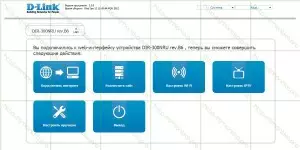
صفحه تنظیمات اولیه (اگر شما نیاز به افزایش دارید کلیک کنید)
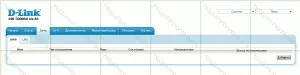
اتصالات Wi-Fi Touther
در فیلد "نوع اتصال"، شما باید PPPOE را انتخاب کنید - این نوع اتصال توسط ارائه دهنده ROSTELECOM در بسیاری از امتیازات خود، و همچنین تعدادی از ارائه دهندگان اینترنت دیگر - DOM.RU، TTK و دیگران استفاده می شود.

اتصال اتصال برای Rostelecom در D-link dir-300 Rev.B6 (برای بزرگنمایی کلیک کنید)
پس از آن، ما بلافاصله به ورودی نام کاربری و رمز عبور می رویم، فقط در زیر، اطلاعاتی را که توسط Rostelecom به فیلد های مناسب ارائه می شود، وارد کنید. ما پیک های زنده را نگه داریم پارامترهای باقی مانده را می توان بدون تغییر باقی مانده است.
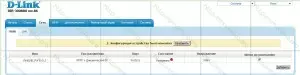
صرفه جویی در اتصال جدید در dir-300
روی ذخیره کلیک کنید، پس از آن، پس از آن، در صفحه بعدی با لیست اتصالات، ما دوباره درخواست می شود که تنظیمات D-Link DIR-300 REV را ذخیره کنید. B6 - صرفه جویی کنید.
راه اندازی DIR-300 REV. B6 تکمیل شده است
اگر ما همه چیز را درست انجام دادیم، یک شاخص سبز باید در کنار نام اتصال ظاهر شود، به ما می گوید که اتصال به اینترنت برای Rostelecom با موفقیت ثابت شده است، آنها قبلا می توانند مورد استفاده قرار گیرند. با این حال، پیش از ایجاد تنظیمات امنیتی WiFi، به طوری که مردم خارجی نمی توانند از نقطه دسترسی استفاده کنند.
تنظیم نقطه دسترسی WiFi Dir 300 Rev.B6
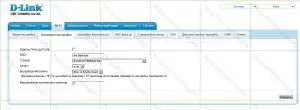
SSID D-LINK DIR 300 تنظیمات
به برگه WiFi بروید، سپس در تنظیمات اساسی. در اینجا شما می توانید نام (SSID) WIFI دسترسی نقاط دسترسی. ما هر نامی را که شامل کاراکترهای لاتین می نویسیم می نویسیم - هنگامی که لپ تاپ یا سایر دستگاه های فای متصل میشوید، آن را در لیست شبکه های بی سیم مشاهده خواهید کرد. پس از آن، شما باید تنظیمات امنیتی را برای شبکه WiFi تنظیم کنید. در بخش مناسب تنظیمات DIR-300، نوع تأیید اعتبار WPA2-PSK را انتخاب کنید، کلید را برای اتصال به یک شبکه بی سیم وارد کنید، شامل حداقل 8 کاراکتر (حروف لاتین و اعداد)، تنظیمات را ذخیره کنید.

تنظیمات امنیتی Wi-Fi
این همه، شما هم اکنون می توانید سعی کنید از هر یک از دستگاه های خود مجهز به یک ماژول بی سیم WiFi به اینترنت متصل شوید. اگر همه چیز به درستی انجام شود، هیچ مشکلی در ارتباط وجود ندارد - همه چیز باید موفق باشد.
